
fwpkclnt.sys文件
win7/win10 通用版大小:70KB更新:2019-05-05 22:57
类别:.sys文件系统:Win7, WinAll
分类

大小:70KB更新:2019-05-05 22:57
类别:.sys文件系统:Win7, WinAll
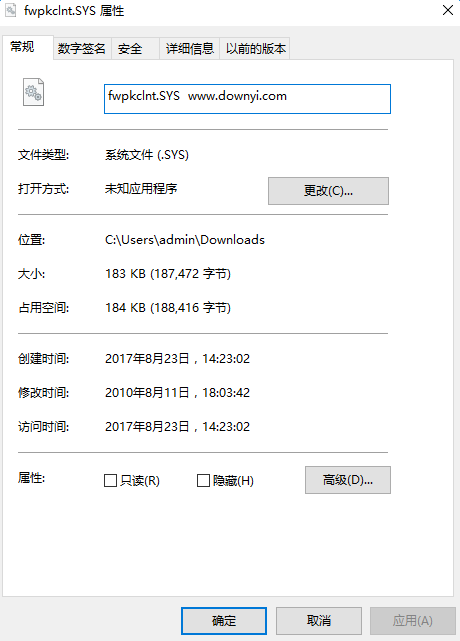
fwpkclnt.sys文件是一款电脑系统里面的重要文件,它的功能十分强大,如果电脑出现不能开机、蓝屏、黑屏等问题,fwpkclnt.sys文件进入系统都可以马上搞定,喜欢就赶紧来下载试用吧!
win7系统出现黑屏,打漏洞补丁时出现提示由于所要求的文件丢失或损坏。因此windows无法加载,下载本款fwpkclnt.sys就可以解决fwpkclnt.sys损坏问题。
打漏洞补丁出错,提示如下:
文件:fwpkclnt.sys
状态:0xc0000098
信息:由于所要求的文件丢失或损坏。因此windows无法加载
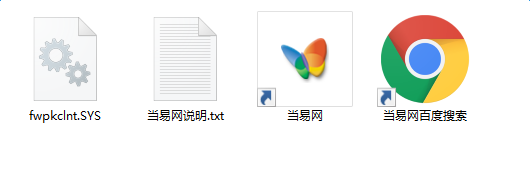
解决此问题的方法
1.插入windows 安装盘并重启计算机
2.选择语言设置,然后单击:下一步
3.单击:修复计算机.
如果没有此光盘请与您的系统管理员或计算机制造商联系,以获得帮助
文件:fwpkclnt.sy
s状态:0xc0000098
信息:由于所要求的文件丢失或损坏。因此windows无法加载”可以肯定的是fwpkclnt.sys文件已经损坏,损坏的原因嘛,就是因为咱没给钱给微软!大家理解一下。
那如何修复呢?
1、准备一张pe光盘,或做好可以启动的pe的u盘。
2、下载正确完好的fwpkclnt.sys文件,到u盘里备用。
3、下载file security manager的软件,最好是绿色版本的,可以在pe里运行,放到u盘备用。
这个软件的作用是修改那个损坏的0字节的fwpkclnt.sys文件的权限,让我们可以在pe的环境里删除它,替换它!
4.ok,全部文件都准备好了,那我们就可以开始了。用光盘或u盘,进入pe系统运行刚才我们下载的绿色版本的file security manager,在软件的界面里,找到c盘,进入win7系统所在的\windows\system32\drivers目录,找到fwpkclnt.sys文件(如果没错的话,现在应该是0字节大小吧。),点击鼠标右键,设置这个文件的权限!!
注意:要先设置权限,方法是:在file security manager找到fwpkclnt.sys文件,选中,点鼠标右键--权限,在弹出的界面中,点击第二个标签,把该文件的所有人设置为buitltin\administrator,再点回第一个标签,选中buitltin\administrator点右下角,编辑,修改权限为完全控制(如3楼的图)点击-应用-确定,再次选中该文件,点击鼠标右键-属性,在打开的界面中选择-安全标签页下,设置administratore用户的权限为完全控制确定,如果你没有先设置权限,那么文件属性中的安全标签中,那个完全控制的勾勾是灰色的,你是勾选不到的,请务必注意这个先后顺序。设置好了文件的权限,再设置好文件的安全为完全控制后,你就删除掉这个文件了,再把我们刚才准备好的fwpkclnt.sys复制进去!
5、操作完成,重启一下吧。

iastora.sys .sys文件320KB官方版
下载
rtwlanu.sys windows xp .sys文件511KB免费版
下载
nvpciflt.sys蓝屏修复 .sys文件17KBv8.17.12.6830 电脑版
下载
mspclock.sys文件 .sys文件4KB免费版
下载
fwpkclnt.sys文件 .sys文件70KBwin7/win10 通用版
下载
chdau2.sys文件 .sys文件520KB免费版
下载
ccdecode.sys文件 .sys文件20KB
下载
ksecdd.sys文件 .sys文件378KB32位/64位 正式版
下载
himem.sys文件 .sys文件5KB免费版
下载
mouhid.sys .sys文件8KB
下载
portcls.sys文件 .sys文件73KB
下载
mvusbews.sys .sys文件10KB
下载
vsock.sys win7 .sys文件39KB
下载
cdrom.sys .sys文件28KB
下载
drmk.sys文件 .sys文件34KB
下载
ksecpkg.sys .sys文件79KB免费版
下载